اگرچه مطالب پاورپوینت برای این آماده میشود که در صفحه نمایش ارایه گردد، در عین حال مواقعی هست که لازم است نسخه چاپ شدهای از آن را در اختیار داشته باشید. نسخه چاپ شده ممکن است در زمان ارایه به عنوان یادداشت و یا در لحظاتی که ممکن است دستگاههای الکترونیکی با مشکل مواجه شوند، بسیار مفید باشند.
پاور پوینت پس زمینههای مختلفی را برای زمانی که میخواهید مطالب خود را چاپ کنید تهیه کرده است. پس زمینهای که انتخاب میکنید تا حد زیادی به دلیل چاپ آن بستگی دارد.
انواع حالتها در چاپ اسلاید:
- Full page slide یا اسلایدهای تمام صفحه:
در این حالت شما میتوانید اسلایدهای خود را به طور کامل و آنچنان که در صفحه نمایش میبینید، چاپ کنید.
- Note Pages یا صفحات دارای یادداشت:
در این حالت تنها صفحاتی که سخنران در آنها یادداشت گذاشته است به دستگاه چاپ فرستاده میشود. سخنران میتواند این اسلایدها را در جریان سخنرانی به همراه خود داشته باشد.
- Outline یا رئوس مطالب:
در این وضعیت، برنامه پس زمینهها را حذف کرده و شما تنها قادر به رویت رئوس مطالب خود خواهید بود. این حالت برای زمانی مناسب است که میخواهید نحوه سازماندهی اسلایدهای خود را بازبینی کنید.
- Handouts یا دستوارهها: در این حالت تصاویر کوچک شده اسلایدهای شما (Thumbnail) به ضمیمه سطوری در مقابل هر تصویر چاپ میشود. کاربرد دستوارهها برای زمانی است که مخاطب میخواهده از اسلایدهای شما یادداشت برداری کند.
چگونه پاورپوینت را چاپ کنیم (Print)
۱. برای چاپ یک مطلب ابتدا از سربرگ File گزینه Print را انتخاب کنید.
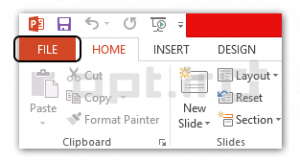
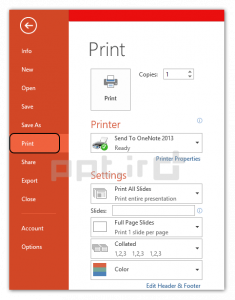
۲. دستگاه چاپگر و دامنه چاپ خود را انتخاب کنید. برنامه سوالاتی را از شما در خصوص تعداد نسخههای چاپ (copies) و چاپ همه صفحات (Print all slides) یا صفحه جاری (current slide) یا صفحات دلخواه (custom Range)خواهد پرسید.
همچنین میتوانید سایر گزینههای چاپ از قبیل چاپ تمام صفحه (Full page)، یادداشتها (Notes)، رئوس مطالب (outlines)، دو یا چند اسلاید در یک صفحه و نوع چینش افقی و عمودی (vertical& Horizontal) اسلایدها را وارد کنید. همچنین میتوانید رنگ دلخواه خود را در قسمت رنگها (Colors) و حتی نوع تطبیقی و مقایسهای اسلایدها را در گزینه Collated انتخاب کنید.
نکته: کلید کمکی Ctrl+P در کیبورد، امکان پرینت را فراهم خواهد ساخت.
یکی از خدمات مجموعهی ppt.ir ساخت پاورپوینتهای حرفهای برای کسبوکارها و سازمانهای مختلف است. در این خصوص میتوانید به صفحه سفارش ساخت پاورپوینت سر بزنید یا با ما تماس بگیرید.
info@ppt.ir












0 دیدگاه برای “قسمت ۱۱: چاپ مطالب پاورپوینت (Print)”
دیدگاهی برای این مطلب نوشته نشده است.